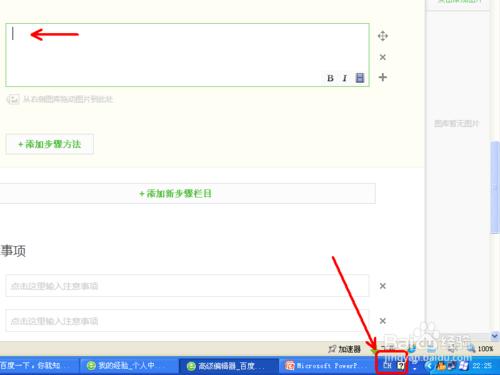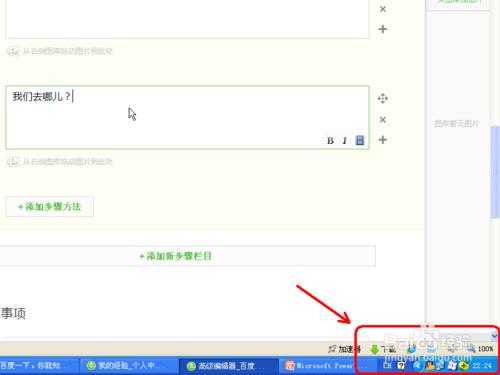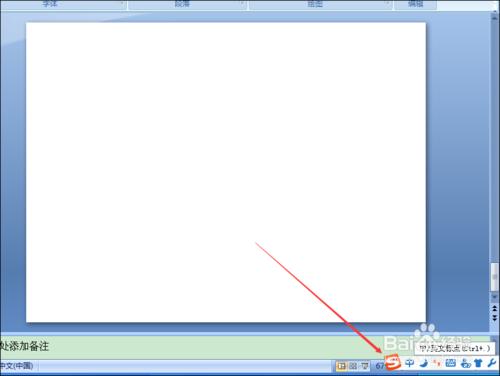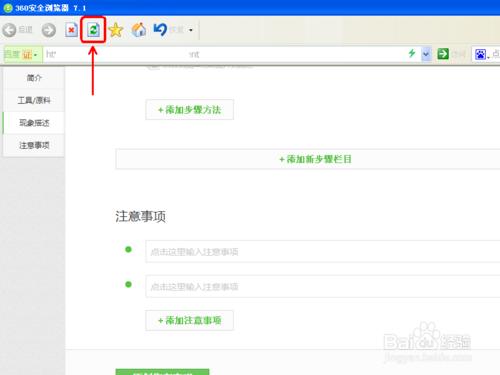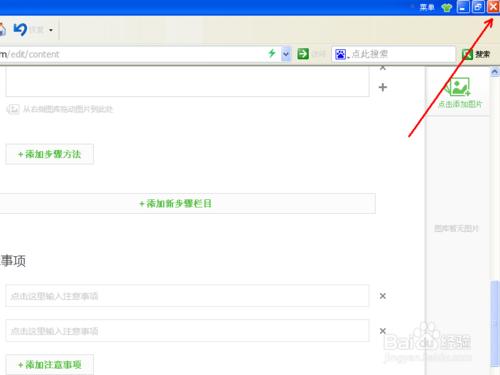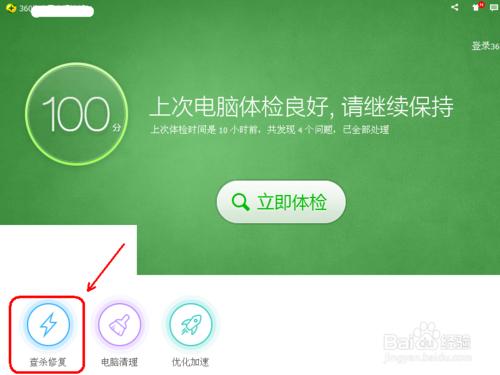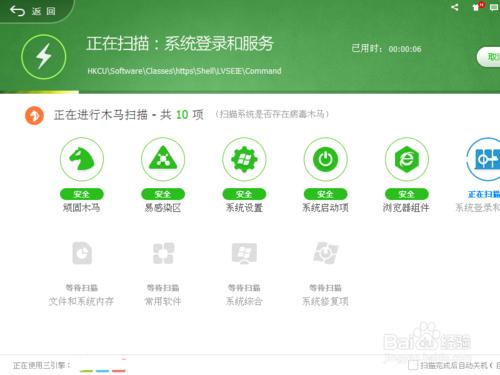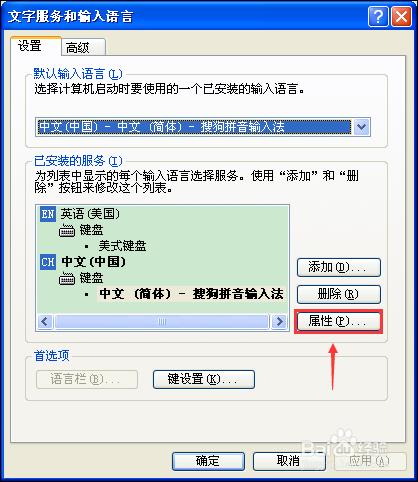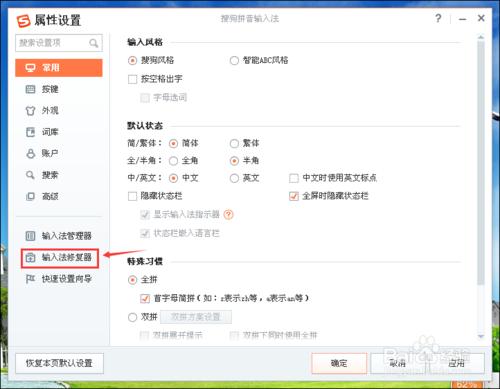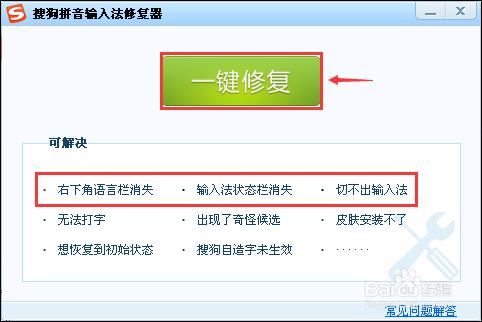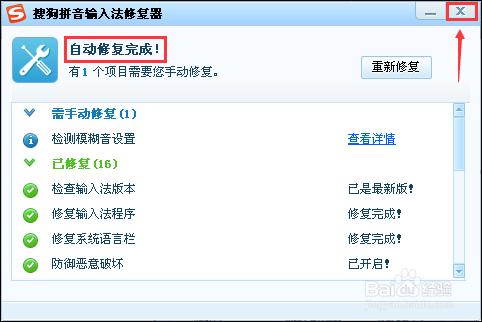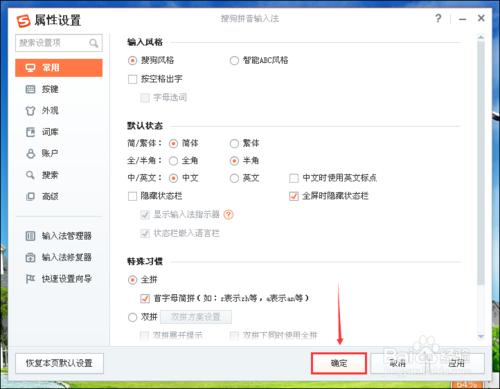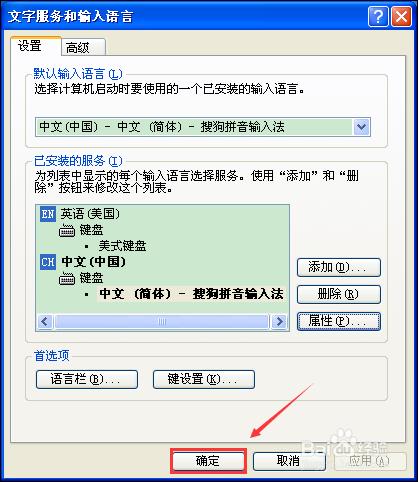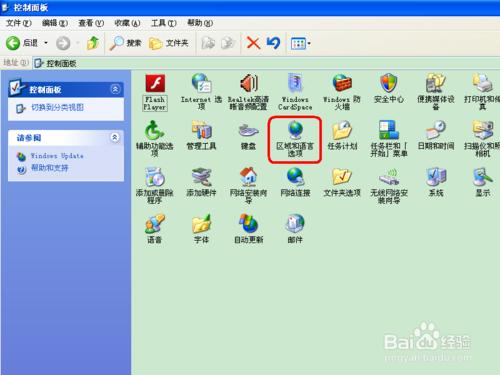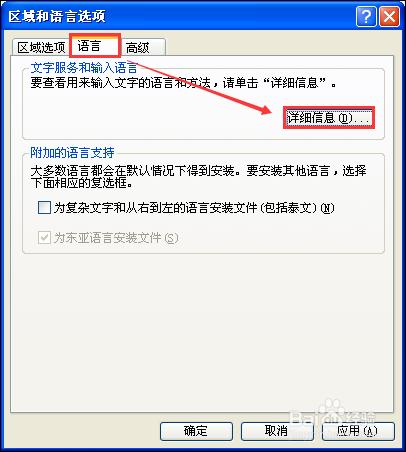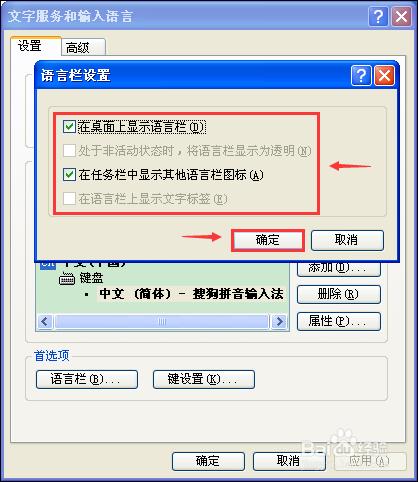有時我們在打字的時候,輸入法不顯示,能打出漢字,但無法選字,這就給輸入字體造成了很大的麻煩。怎麼解決呢?下面以搜狗輸入法為例,描述詳細解決過程。
現象描述與解決方法一
我在某個網頁輸入字體的時候,沒有發現搜狗輸入法的狀態欄。
使勁切換輸入法,仍然沒有出現狀態欄,但能輸入字體,可是無法選字,很麻煩。
我在打開其他程序的時候,如PPT,輸入法狀態欄卻有,而且能打字也能選字。
看來輸入法是沒有問題的,應該是我打開的網頁有問題,或者瀏覽器出現問題。我刷新該網頁,問題依舊存在。關閉該網頁,再關閉所有瀏覽器,修復瀏覽器。
因我用的是360安全衛士,所以修復瀏覽器的辦法可能不一樣,這個可以根據你自己的情況進行修復。修復後,問題得到解決。如果你的搜狗輸入法在所有地方都不能正確切換和輸入字體,請看方法二。
方法二,修復輸入法
鼠標右鍵點擊右下角輸入法,選擇“設置”打開。
選擇搜狗輸入法,點擊“屬性”打開。
選擇“輸入法修復器”打開。
點擊“一鍵修復”,這裡可以看到能夠修復的問題。
修復完成,關閉。
在“屬性設置”界面,點擊確定。
在“文字服務和輸入語言”界面的“設置”菜單欄,點擊確定。此時,問題應該得到解決了。如果你在右下角找不到輸入法,請看方法三。
方法三:通過控制面板的操作修復輸入法
打開控制面板,打開“區域和語言選項”。
選擇“語言”——“詳細信息”打開。
選擇“語言欄”打開。勾選上“在桌面上顯示語言欄”、“在任務欄中顯示其他語言欄圖標”,然後點擊“確定”。這時就可以看到輸入法語言欄了。
然後選擇我們要用的輸入法,點擊屬性恢復以前的默認設置就可以啦。因我只安裝了搜狗輸入法,所以無法演示操作。如果問題還得不到解決,可以試試卸載該輸入法,然後重新安裝。
注意事項
如果覺得有用,請分享給需要的朋友!